
نحوه انتقال مالکیت سرور در دیسکورد
اگر دیگر نمیخواهید مالک سرور Discord خود باشید، میتوانید مالکیت سرور خود را به کاربر دیگری در سرور منتقل کنید. ما به شما نشان خواهیم داد که چگونه این فرآیند انتقال مالکیت را در Discord روی دسکتاپ و موبایل انجام دهید.
وقتی مالکیت سرور دیسکورد را واگذار میکنید چه اتفاقی می افتد؟
وقتی مالکیت یک سرور را به شخصی منتقل می کنید، آن کاربر مالک سرور می شود. تا زمانی که به صورت دستی آن را ترک نکنید، بخشی از سرور باقی میمانید . شما باید مالک سرور باشید تا بتوانید مالکیت را انتقال دهید. هیچ کس دیگری نمی تواند این کار را برای شما انجام دهد.
اگر می خواهید به طور کامل از شر یک سرور خلاص شوید، می توانید این کار را با حذف سرور انجام دهید . با این کار تمام محتوا از سرور حذف می شود.
مرتبط: نحوه حذف کردن یک سرور دیسکورد
انتقال مالکیت سرور دیسکورد روی دسکتاپ
در رایانه ویندوز، مک، لینوکس یا کرومبوک خود، از برنامه Discord یا نسخه وب دیسکورد در یک مرورگر وب برای انتقال مالکیت سرور استفاده کنید.
برای شروع، ابتدا Discord را روی رایانه خود راه اندازی کنید.
در نوار کناری سمت چپ Discord، روی سروری که میخواهید به شخصی انتقال دهید کلیک کنید.
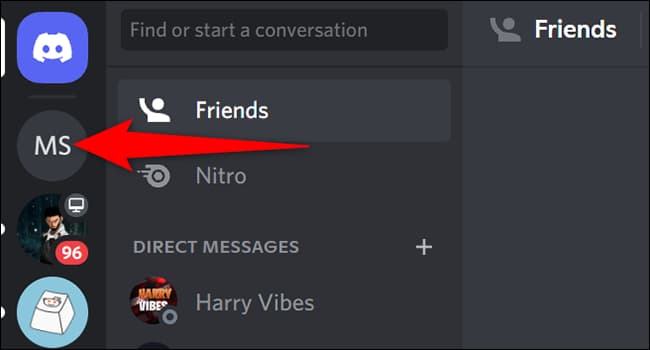
در بالای صفحه سرور، در کنار نام سرور، روی نماد فلش رو به پایین کلیک کنید.
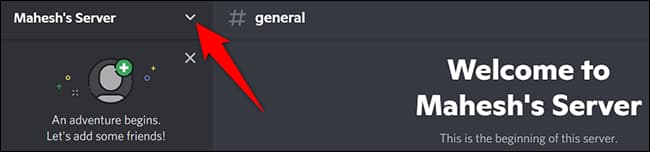
از منوی باز شده، “Server Settings” را انتخاب کنید.

شما در صفحه تنظیمات سرور خود قرار خواهید گرفت. در اینجا، در نوار کناری سمت چپ، روی «اعضا» کلیک کنید.

در قسمت «Server Members» در سمت راست، کاربری را پیدا کنید تا مالکیت سرور را به آن منتقل کنید. سپس در کنار نام آن کاربر، روی سه نقطه کلیک کنید.
نکته: سه نقطه فقط زمانی ظاهر میشوند که ماوس را روی نام کاربری عضو نگه دارید.

در منوی کشویی، روی «Transfer Ownership» کلیک کنید.
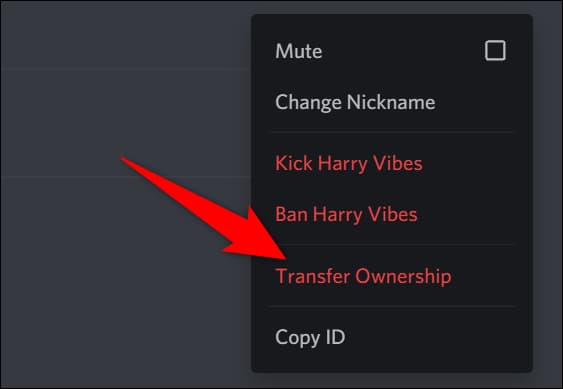
در پنجره “Transfer Ownership” که باز می شود، گزینه را تغییر دهید و روی “Transfer Ownership” کلیک کنید.

و بس. سرور شما اکنون به کاربر انتخابی شما تعلق دارد.
مطالب مرتبط: نحوه ترک سرور دیسکورد
انتقال مالکیت سرور دیسکورد در تلفن همراه
برای انتقال سرور Discord خود به شخصی در تلفن آیفون، آیپد یا اندروید خود، از برنامه رسمی تلفن همراه Discord استفاده کنید.
با راه اندازی برنامه Discord در تلفن خود شروع کنید. در نوار کناری سمت چپ برنامه، روی سرور برای انتقال ضربه بزنید.

در صفحه سرور، در کنار نام سرور، روی سه نقطه ضربه بزنید.
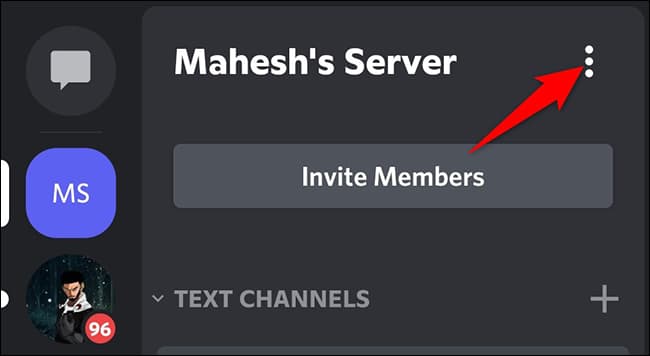
در صفحهای که پس از ضربه زدن روی سه نقطه باز میشود، روی «Settings» ضربه بزنید.

صفحه «Server Settings» را به پایین بروید و روی «Members» ضربه بزنید.
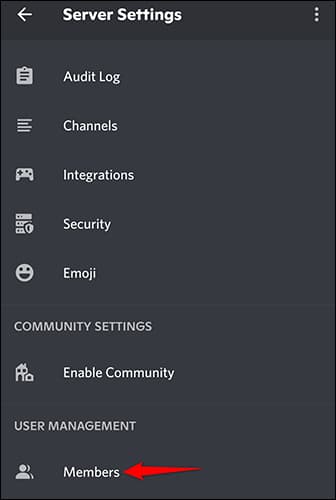
در صفحه «Member List»، کاربری را پیدا کنید تا مالکیت سرور را به آن منتقل کنید. سپس در کنار نام آنها، روی سه نقطه ضربه بزنید.

در منوی سه نقطه، روی «Transfer Ownership» ضربه بزنید.
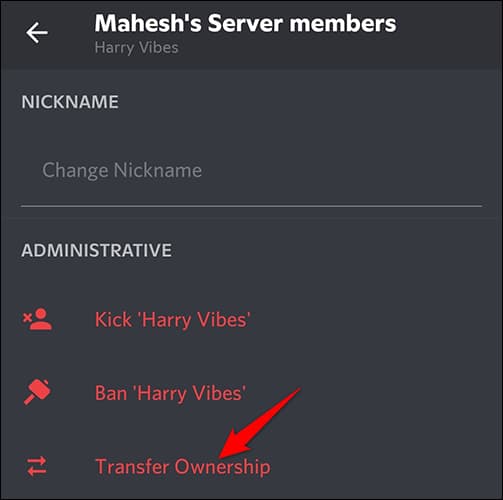
یک جعبه کوچک “Transfer Ownership” باز می شود. در این کادر، یک و تنها گزینه را فعال کرده و روی “Transfer” ضربه بزنید.

و این همه چیز است. Discord مالکیت سرور شما را به کاربر انتخاب شده منتقل می کند. شما اکنون آماده هستید تا ماجراهای جدیدی را در زندگی خود بپذیرید!
بعداً، اگر تمایل به بازگشت به Discord دارید، می توانید یک سرور Discord جدید بسازید و افراد جدیدی را به آن اضافه کنید.






